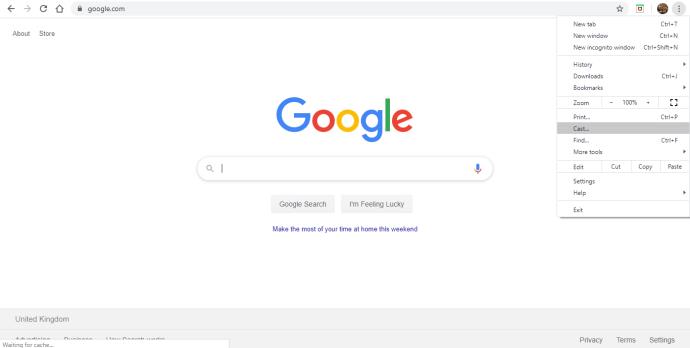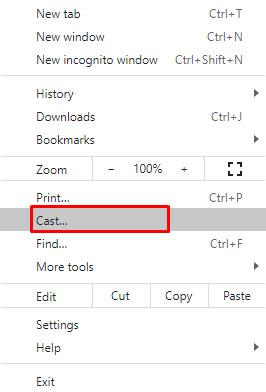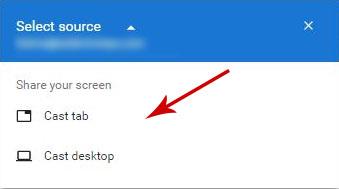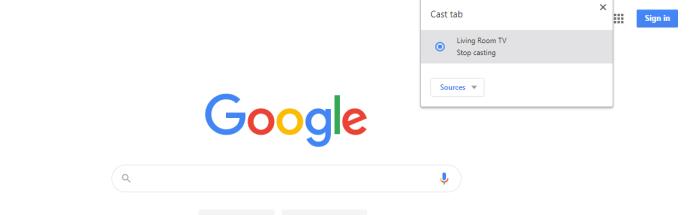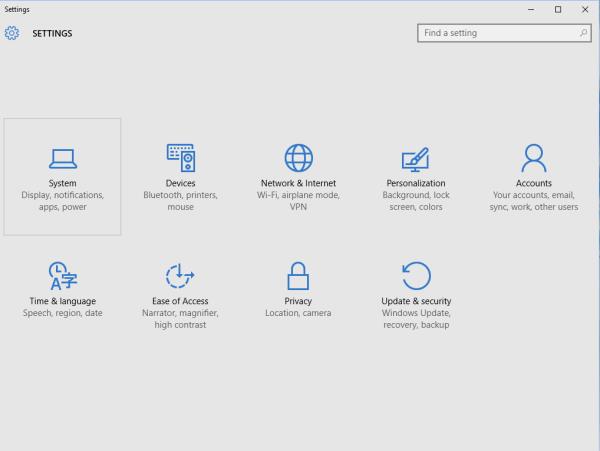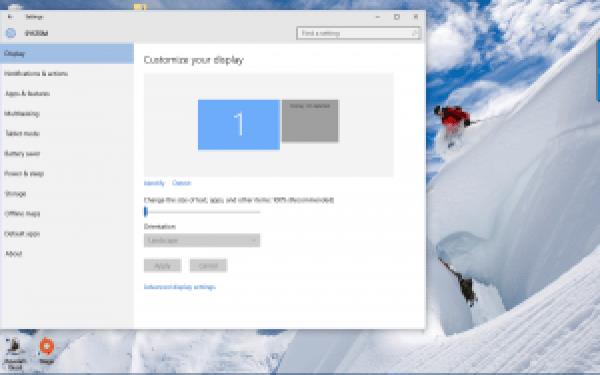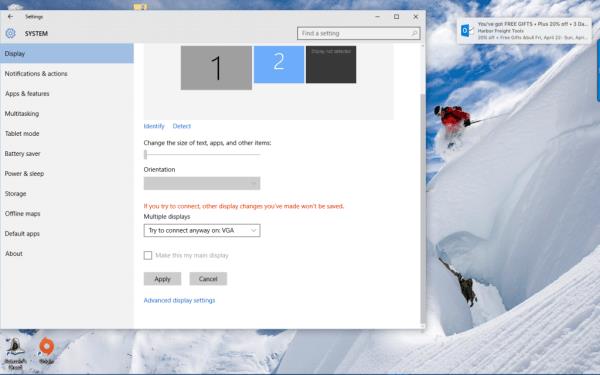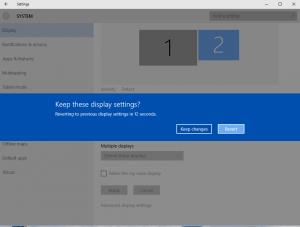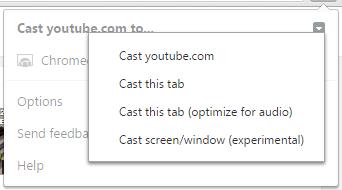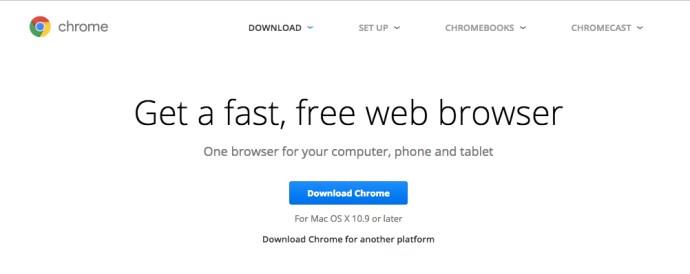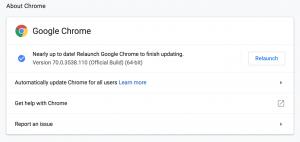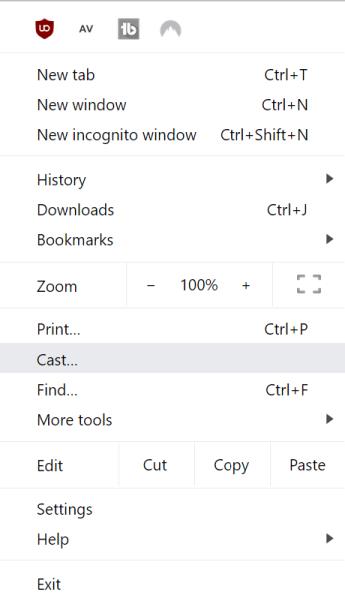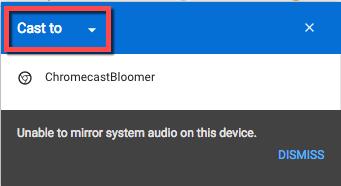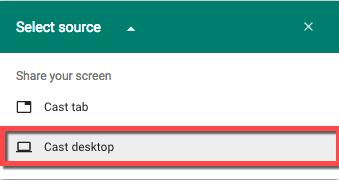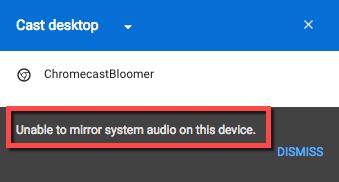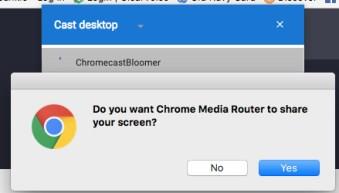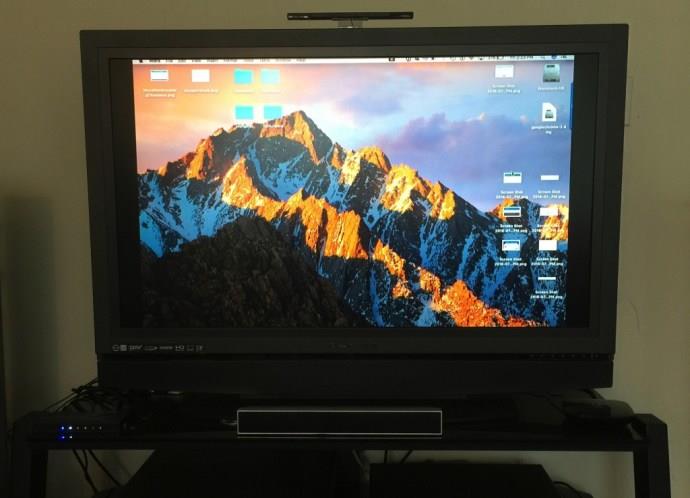Google Chromecast è uno dei modi più semplici per guardare video dai tuoi gadget alla TV. Con questo dispositivo potrai accedere ai contenuti video dei siti di streaming online anche senza smart TV. Guardare dal piccolo al grande schermo: questo è il concetto di base.

Google Chromecast esegue il mirroring del tuo display da un dispositivo Android, iPhone, iPad, Mac, PC Windows o Chromebook. "Mirroring" significa che un altro dispositivo mostra il tuo schermo esattamente come lo vedi sul tuo computer o dispositivo mobile. Inoltre, puoi anche estendere la superficie del desktop in modalità wireless, non solo eseguirne il mirroring. Questo può essere più utile in molte situazioni: stai aprendo uno schermo completamente nuovo da utilizzare come secondo desktop.
Ecco i passaggi necessari per estendere il display da un desktop Windows 8 o Windows 10:
Trasmetti il tuo desktop alla TV con Chromecast
Trasmettere lo schermo del tuo computer è molto semplice; assicurati solo che il tuo computer e il dispositivo Chromecast siano connessi alla stessa rete Wi-Fi. Puoi visualizzare l'intero schermo del computer utilizzando Chromebook, Mac e Windows. Segui questi semplici passaggi:
- Sul tuo computer, avvia Chrome.

- Fai clic sull'icona dei tre puntini in alto a destra dello schermo e fai clic su Trasmetti.
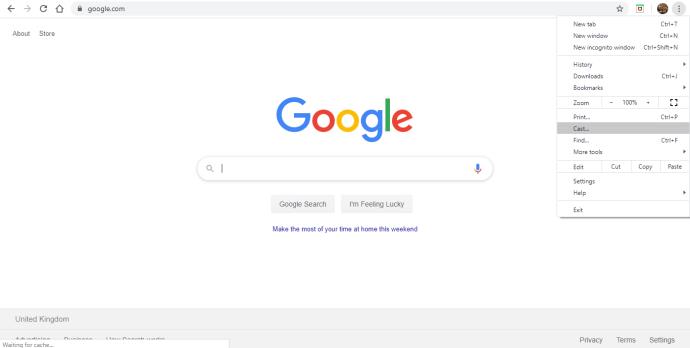
- Accanto a Trasmetti a , fai clic sulla freccia del menu a discesa e seleziona Trasmetti desktop .
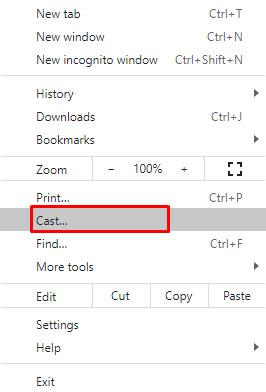
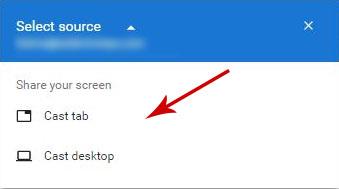
- Scegli il dispositivo Chromecast su cui desideri guardare i contenuti.
- Al termine, fai semplicemente clic su Interrompi trasmissione .
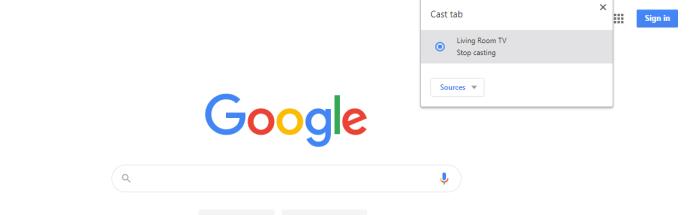
Estendi il tuo desktop con Chromecast
Questa procedura dettagliata include schermate di Windows 10. Tuttavia, questo metodo di estensione del display funziona anche con Windows 8.
- Dal menu Start, seleziona "Impostazioni". (Un percorso alternativo consiste nel fare clic con il pulsante destro del mouse su "Impostazioni schermo" sul desktop come scorciatoia per accedere a Sistema> Schermo.)

- In Impostazioni, vai su "Sistema (Display, notifiche, app, alimentazione)".
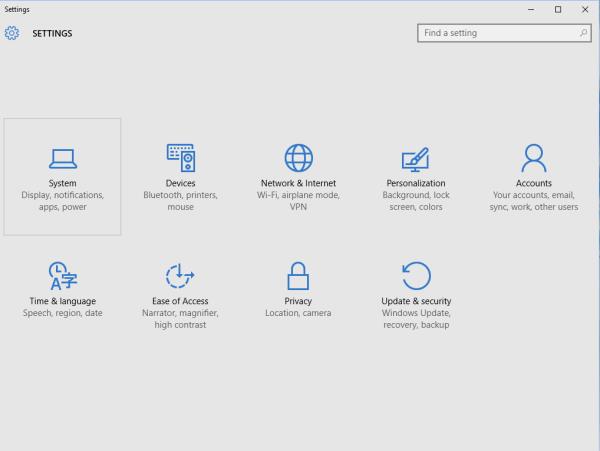
- Una volta in Display, fai clic su Rileva . Qui, inganneremo Windows facendogli credere che ci sia già uno schermo secondario collegato, anche se non lo è. Dice "Display non rilevato", ma mostra una schermata blu: fai clic su di essa.
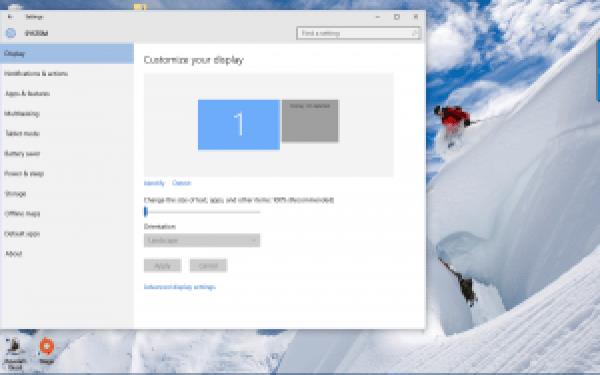
- Scendi su "Display multipli" e fai clic sulla casella a discesa. Quindi, seleziona "Prova a connetterti comunque su VGA".
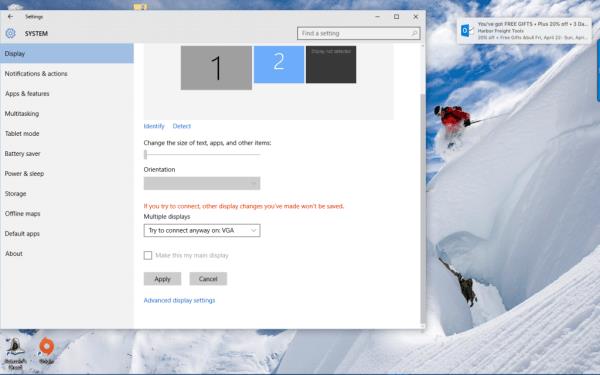
- Selezionare il display 2. Nella casella a discesa, selezionare "Estendi questi display". Fare clic sul pulsante "Applica". Apparirà un messaggio che dirà: "Mantieni queste impostazioni di visualizzazione?" Fare clic sul pulsante "Mantieni modifiche".
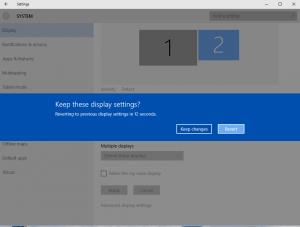
Ora sei pronto per utilizzare il display secondario per estendere la superficie del desktop con il browser Google Chrome e Chromecast.
- Apri Google Chrome sul desktop.

- Prima di poterti connettere al tuo Chromecast facendo clic sull'icona Chromecast nella parte superiore destra del browser Chrome, devi prima fare clic sulla piccola freccia nell'area dell'icona Chromecast. Da lì, scorri verso il basso fino a "Trasmetti schermo/finestra (sperimentale)". Quindi, selezionalo.
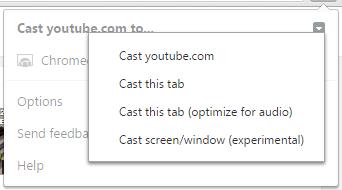
- Come "Trasmetti schermo/finestra", scegli il display numero 2, quello che abbiamo appena fatto credere a Windows di avere. Ora dovresti essere in grado di vedere il desktop di Windows sia sul computer che sullo schermo della TV.
Ora hai una superficie desktop estesa. Ciò consente di spostare finestre aperte extra, programmi aperti e applicazioni tra il desktop e lo schermo della TV.
Estendi il tuo desktop utilizzando Chrome
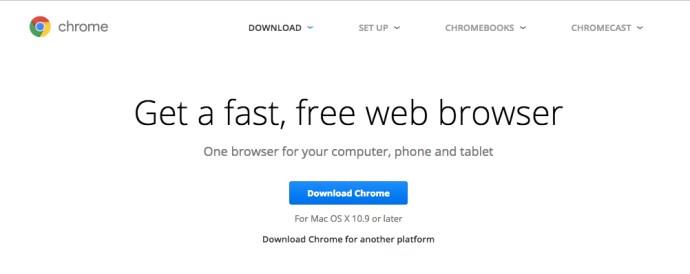
Il modo più semplice per estendere il desktop su Windows e Mac è utilizzare il servizio Chromecast integrato di Chrome. Poiché Google ha creato sia il protocollo Cast che il browser più popolare al mondo, è semplice combinare i due per creare un display esteso in modalità wireless. Per trasmettere a Google Chromecast dal tuo computer, devi scaricare e installare la versione più recente del browser Chrome di Google . Il supporto Chromecast ora è integrato nel browser Chrome. (In passato, avresti dovuto scaricare e installare un'estensione separata per utilizzare Chromecast.)
Una volta che il tuo browser Google Chrome è stato scaricato e installato, o aperto sul tuo PC o Mac se lo avevi già, ti consigliamo di assicurarti di avere la versione più recente.
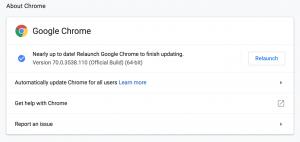
Per fare ciò, fai clic su Chrome nell'angolo in alto a sinistra dello schermo. Quindi, seleziona "Informazioni su Chrome". A partire dalla fine del 2018, Chrome è alla versione 71. Finché il tuo browser Chrome è aggiornato, quando selezioni "Informazioni su Chrome" ti avviserà che stai utilizzando la versione più recente di Chrome disponibile. Altrimenti, fai clic sul pulsante per ottenere gli aggiornamenti quando ti viene data l'opzione.
Quando il tuo browser Google Chrome è aggiornato e pronto per l'uso, procedi come segue:
- Fai clic sul pulsante del menu in Chrome, quindi seleziona Trasmetti dal menu a discesa.
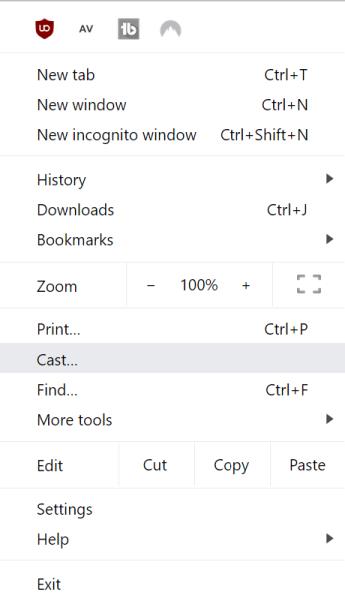
- Una volta aperta la casella "Trasmetti a", seleziona la freccia del menu a discesa. Ti verranno presentate due scelte: "Trasmetti scheda" o "Trasmetti desktop".
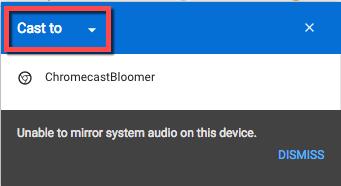
- Scegli "Trasmetti desktop". Tornerai alla casella di selezione principale di Chromecast.
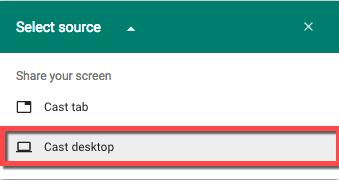
- Successivamente, seleziona il tuo dispositivo Chromecast. Il nostro continua a dirci che è "Impossibile eseguire il mirroring dell'audio del sistema" in questo momento.
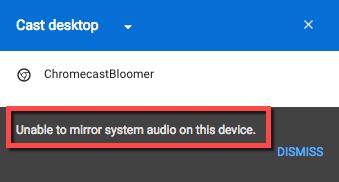
- Sullo schermo viene visualizzata un'altra finestra che chiede: "Vuoi che Chrome Media Router condivida il tuo schermo?" Fare clic sul pulsante "Sì".
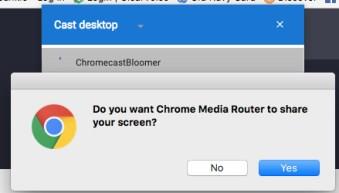
- Ora il desktop del tuo Mac dovrebbe essere esteso al punto in cui è collegato il tuo dispositivo Chromecast.
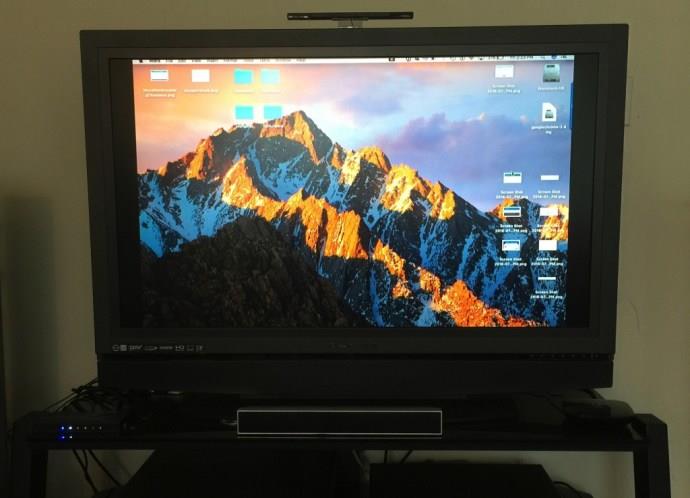
Tieni presente che il suono sarà comunque udibile solo sul tuo Mac, non sul display esteso e sulla configurazione audio. Per ascoltare l'audio sulla TV, utilizza un computer Windows.
L'estensione del display tornerà utile quando lavori su qualcosa dal tuo laptop o desktop e vuoi guardare, guardare o lavorare su qualcos'altro su un display più grande come il tuo televisore. Qualunque siano le tue esigenze per estendere lo schermo del tuo desktop, lavoro o piacere, questo è un modo eccellente per utilizzare Chromecast a tuo vantaggio quando hai bisogno di un desktop più grande.